Überblick: WordPress aktualisieren
Einleitung
WordPress bringt von Haus aus einen guten und einfachen Mechanismus mit um sich selbst, installierte Plugins, Themes und Sprachen zu aktualisieren.
Muss ich Profi sein, um Aktualisierungen durchzuführen?
Jain, diese Frage lässt sich nicht pauschal beantworten und hängt immer von verschiedenen Faktoren ab. Ein paar – aus meiner Sicht wichtige – möchte ich hier vorstellen. Generell kann ich aus Erfahrung sagen, dass Aktualisierungen bei WordPress meist unproblematisch sind und man sich nicht davor scheuen braucht. Ich betreibe meinen Blog jetzt seit einigen Jahren und habe bisher immer ohne Probleme die verwendeten Plugins und Themes aktualisieren können.
Dennoch sollte man auf ein paar Dinge achten.
Faktor 1: Eigene Anpassungen
Der wohl wichtigste Faktor sind eigene Anpassungen, in Form eigener Plugins und insbesondere eigener Themes.
Je nachdem wie stark man die Standardfunktionalität von WordPress verbogen hat, kann eine Aktualisierung ein Risiko sein. Hier ist es wichtig, nach der Aktualisierung alle Funktionalitäten genau zu prüfen.
Faktor 2: Die Version
Entwickler verwenden oftmals Versionsnummern, die aus drei durch einen Punkt getrennte Zahlen bestehen, z.B. 3.8.1. Grob gesagt, bedeuten die Zahlen folgendes:
- Die erste Zahl (3)
Ist die Hauptversion der Komponente und ändert sich in der Regel nur, wenn wirklich bedeutende oder große Änderungen am Produkt (meist im Kern) stattgefunden haben. Manche Hersteller ändern diese Zahl auch nur aus Marketingzwecken.
Gefahr: Ändert sich diese Zahl, dann sollte man bei der Aktualisierung vorsichtig sein, da hier sehr wahrscheinlich grundlegende Eigenschaften geändert wurden. - Die zweite Zahl (8)
Ändert sich in der Regel, wenn sich im Produkt einzelne Features oder Schnittstellen geändert haben. Die Änderungen sind in der Regel überschaubar.
Gefahr: Durch die hohe Stabilität von WordPress besteht hier in der Regel wenig Gefahr. - Die dritte Zahl (1)
Dient in der Regel lediglich, um Fehlerbehebungen zu markieren. Hier sollten normalerweise keine Änderungen an Features oder Schnittstellen usw. stattgefunden haben. Ändert sich diese Zahl ist eine Aktualisierung in der Regel ohne Probleme möglich.
Etwas genauer kann man das in der Wikipedia nachlesen.
Faktor 3: WordPress, Plugin, Theme oder Sprache aktualisieren
Wie bereits eingangs erwähnt gibt es in WordPress drei verschiedene Komponenten die aktualisiert werden können:
- WordPress
Gibt es Aktualisierungen für WordPress sollte man etwas genauer hinschauen. Updates für Fehler (die letzte Zahl) sind meist unproblematisch und können ohne weiteres durchgeführt werden. Bei größeren Aktualisierungen (die zweite Zahl) sollte man aufpassen. Hier gilt in der Regel: Verwendet man wenige und beliebte Plugins, sowie keine besonderen Themes, dann sind Aktualisierungen im Normalfall unproblematisch. - Plugins
Normalerweise kann man Plugins ohne Probleme aktualisieren. Lediglich bei größeren Versionssprüngen sollte man aufpassen. - Themes
Diese sind in der Regel ohne Probleme aktualisierbar. - Sprache
Hat man hier keine eigenen Änderungen vorgenommen, sollte das kein Problem darstellen.
Faktor 4: Weniger ist mehr
Lieber weniger Plugins installieren und auf eine Funktionalität verzichten, als für jeden erdenklichen Fall etwas zu haben. Je mehr Plugins man installiert hat, desto größer ist die Gefahr, dass eins nicht mehr vom Autor gepflegt und mit einer neueren WordPress kompatibel ist.
Wann sind Aktualisierungen verfügbar?
Am einfachsten erkennt man, ob Aktualisierungen verfügbar sind, wenn im Adminbereich in der oberen Leiste das Aktualisierungssymbol mit einer kleinen Zahl für die Anzahl der verfügbaren Aktualisierungen angezeigt wird.
Wenn man dort klickt, gelangt man auf die Aktualisierungsseite.
Vorbereitung
- Bevor man aktualisiert, sollte man immer eine Sicherung anlegen.
- Test auf einem Testsystem. Tritt hier ein Fehler auf, dann ist es nicht so problematisch und gleich für die ganze Öffentlichkeit sichtbar.
Aktualisieren
Die Aktualisierungsseite trennt die Komponenten WordPress, Plugins, Themes und Übersetzungen in einzelne Bereiche.
Jetzt kann man entweder alles einzeln aktualisieren oder zumindest Blockweise die einzelnen Komponenten, z.B. Plugins.
Am schnellsten und einfachsten ist es, wenn beispielsweise alle Plugins gleichzeitig aktualisiert, dazu:
- Klickt man bei Plugins „Alle auswählen“
- Und dann „Plugins aktualisieren“
- Im nächsten Dialog muss man bei manchen Installationen noch die FTP-Zugangsdaten eingeben:
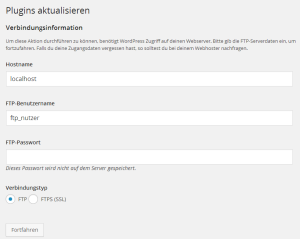
- Während der Aktualisierung wird WordPress für einen kurzen Moment in den Wartungsmodus geschaltet. Am Ende der Aktualisierung ist die Seite wieder ganz normal und hoffentlich ohne Fehler verfügbar:

Nach der Aktualisierung
Sobald die Aktualisierung fertig ist, sollte man einen kurzen Funktionstest der Seite machen um Sicherzustellen, dass auch noch alles wie erwartet funktioniert.
Was man alles testen sollte, hängt vom Funktionsumfang der Seite und den aktualisierten Komponenten ab. Folgende Hinweise sollen dabei helfen:
- Die Seite einmal grob durchklicken und das Design und Layout auf Korrektheit prüfen,
- Prüfen, ob Kommentare und Kontaktformulare noch funktionieren,
- Sonstige spezielle Funktionieren, wie Umfragen, Kalender, Twitter-Integrationen usw. prüfen.

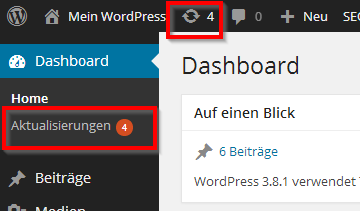

No comments yet.